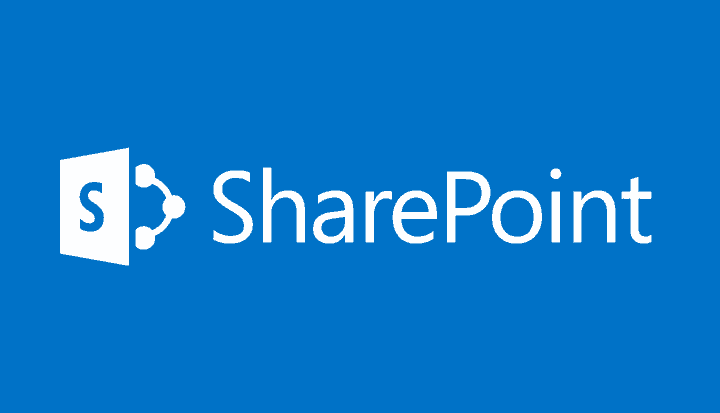
Овај софтвер ће одржавати и покретати управљачке програме, чиме ће се заштитити од уобичајених рачунарских грешака и квара хардвера. Проверите све своје управљачке програме у 3 једноставна корака:
- Преузмите ДриверФик (верификована датотека за преузимање).
- Кликните Покрените скенирање да бисте пронашли све проблематичне управљачке програме.
- Кликните Ажурирај управљачке програме да бисте добили нове верзије и избегли кварове у систему.
- ДриверФик је преузео 0 читаоци овог месеца.
Жао нам је што немате приступ овој страници порука се може појавити у Један погон, Оффице 365, и СхареПоинт и изазивају многа питања. Међутим, требали бисте бити у могућности да решите овај проблем помоћу једног од наших решења.
Жао нам је што немате приступ овој поруци странице може да изазове проблеме са разним услугама, а у вези са тим проблемима ево неколико уобичајених проблема које су корисници пријавили:
- Жао нам је што немате приступ пројекту ове странице на мрежи - Понекад бисте могли да наиђете на ову поруку о грешци, али у већини случајева можете да је поправите провером и прилагођавањем корисничких подешавања.
- Ток посла СхареПоинт 2013, жао нам је што немате приступ овој страници - Ово је генеричка порука, али требало би да будете у могућности да је поправите помоћу решења из овог чланка.
Жао нам је што немате приступ овој поруци странице у ОнеДриве, Оффице 365, СхареПоинт
- Проверите подешавања корисника
- Добити ниво дозволе за дизајн
- Ресетујте подразумевану групу власника веб локација
- Дајте власницима групи потребне дозволе
- Направите нови пројекат и делите га
- Уверите се да је опција Прилагођена скрипта омогућена
- Промените СхареПоинт поставке
- Покрените команде из командне линије
- Омогућите анонимни приступ
1. решење - Проверите подешавања корисника
Према мишљењу корисника, понекад подешавања вашег корисника нису тачна, што може узроковати Жао нам је што немате приступ овој страници порука која ће се појавити. Да бисте решили проблем, саветује се да проверите подешавање корисника и уверите се да корисник може да приступи ОнеДриве за предузећа. Да бисте то урадили, следите ове кораке:
- Иди на СхареПоинт Админ Центер.
- Изаберите Кориснички профили> Управљање корисничким профилима> Пронађи профиле.
- Унесите име корисничког рачуна у поље за претрагу и кликните Пронађи.
- Изаберите Управљајте власницима колекција локација.
- Сада унесите име корисничког налога Администратори колекције локација поље и кликните У реду.
Након тога проверите да ли је корисник у могућности да приступи поменутој страници.
- ПРОЧИТАЈТЕ И: РЕШЕНО: Датотеке већ постоје у овој фасцикли на ОнеДриве-у
Решење 2 - Добити ниво дозволе за дизајн
Многи корисници су пријавили Жао нам је што немате приступ овој страници поруку у СхареПоинту док покушавате да сачувате листу као образац. Да бисте решили овај проблем, морате имати најмање Дизајн ниво дозволе у Галерија предложака листе.
Да бисте приступили овим подешавањима, само идите на Поставке локације> Предлошци листе и требали бисте имати потребне дозволе.
Решење 3 - Ресетујте подразумевану групу власника веб локација
Жао нам је што немате приступ овој страници порука може да се појави у СхареПоинту ако имате проблема са подразумеваном групом власника сајта. Међутим, увек можете да решите овај проблем ресетовањем подразумеване групе власника.
Ово је прилично једноставно учинити, а то можете учинити следећи ове кораке:
- Иди на /_layouts/15/permsetup.aspx страницу у прегледачу.
- Сада ће се од вас тражити да одаберете постојећу групу или направите нову групу.
- Изаберите тренутну групу власника сајта и кликните У реду.
- Након тога поново покрените прегледач и проблем би требало да буде решен.
Решење 4 - Дајте власницима групу потребних дозвола
Жао нам је што немате приступ овој страници порука се понекад може појавити ако група Власници нема потребне дозволе. Међутим, овај проблем можете решити једноставним давањем дозволе групи власника за Захтеви за приступ листа.
Након уношења ових промена, проблем би требало потпуно решити и све ће поново почети да функционише.
- ПРОЧИТАЈТЕ И: Исправка: Грешка „Жао нам је, нешто је пошло по злу“ у програму СхареПоинт 2013
Решење 5 - Направите нови пројекат и делите га
Према корисницима Жао нам је што немате приступ овој страници порука се може појавити ако се пројекат не дели правилно. Да бисте решили овај проблем, треба да направите нови пројекат и делите га. Ово је једноставно учинити, а то можете учинити следећи ове кораке:
- Пријавите се на ПВА страницу са администраторским приступом.
- Сада креирајте нови пројекат у ПВА.
- Изаберите Пројекти са почетне странице.
- Кликните икону тачака поред назива пројекта и одаберите Објави.
- Унесите име корисника са којим желите да делите пројекат и кликните Објави.
Након правилног дељења пројекта, проблем би требало решити.
Решење 6 - Уверите се да је опција Прилагођена скрипта омогућена
Према корисницима, Жао нам је што немате приступ овој страници порука може да се појави ако прилагођене скрипте нису омогућене у СхареПоинту. Међутим, то можете поправити на следећи начин:
- Иди на СхареПоинт Админ Центер.
- Сада иди на Подешавања> Прилагођена скрипта.
Сада проверите да ли је опција спречавања омогућена. Ако је то случај, мораћете да га онемогућите пратећи ове кораке:
- Преузмите шкољку СхареПоинт Онлине Манагемент.
- Једном када покренете управљачку љуску, покрените сет-спосите хттпс: //твој сајт.схарепоинт.цом -дениаддандцустомизепагес 0 команда.
Ово решење је мало напредно и намењено је напредним корисницима који су упознати са командном линијом. Ако не знате како да радите са командном линијом, можда бисте требали прескочити ово решење.
Неколико корисника је пријавило да опције прилагођеног скрипта можете да промените из СхареПоинт Админ Центер. Можете и да посетите следећу УРЛ адресу: https://sitename-admin.sharepoint.com/_layouts/15/online/TenantSettings.aspx
Сада изаберите Омогућите корисницима да покрећу прилагођену скрипту на личним веб локацијама и Дозволите корисницима да покрећу прилагођену скрипту на веб локацијама које су креирале самопослуге Опције. Након тога сачувајте промене. Имајте на уму да би могло проћи и до 24 сата да би промене ступиле на снагу.
Решење 7 - Промените СхареПоинт поставке
Жао нам је што немате приступ овој страници порука може да се појави у СхареПоинту, а да бисте је поправили, потребно је само да промените неколико поставки. Ово су предложена заобилажења од Мицрософта, па бисте их можда желели испробати.
Прво решење је давање приступа целини Библиотека докумената уместо фасцикле. Уместо фасцикле можете да користите другу библиотеку докумената.
- ПРОЧИТАЈТЕ И: Како да решите проблеме са ОнеДриве СхареПоинт синхронизацијом у оперативном систему Виндовс 10
Овај проблем можете да решите и подешавањем Одобрење садржаја до Не. И на крају, можете да подесите Историју верзија документа на било коју другу поставку осим Направите главну и мању верзију (верзију).
Након уношења једне од ових промена, проблем са СхареПоинт-ом би требало да буде решен.
Решење 8 - Покрените команде из командне линије
Понекад је најбољи начин да се поправи Жао нам је што немате приступ овој страници порука је покретање неколико наредби из командне линије.
Ово решење је намењено напредним корисницима који су упознати са командном линијом. Ако никада раније нисте користили командну линију заједно са СхареПоинтом, можда ћете желети да прескочите ово решење. Што се тиче наредби, само требате покренути ове три наредбе да бисте решили проблем:
- Цоннецт-СПОСервице https://sitename-admin.sharepoint.com
- Гет-СПОСите -Идентитет “ https://sitename.sharepoint.com” |. | фл *
- Сет-СПОСите -Идентитет “ https://sitename.sharepoint.com” -ДениАддАндЦустомизеПагес $ фалсе
Након извршавања наредби, проблем би требало ријешити и све би требало поново почети радити.
Решење 9 - Омогућите анонимни приступ
Ако наставите да добијате Жао нам је што немате приступ овој страници поруку у СхареПоинту, можда ћете моћи да решите проблем омогућавањем анонимног приступа. Ово је прилично једноставно учинити, а то можете учинити следећи ове кораке:
- Иди на Централна администрација> Управљање апликацијама> Управљање веб апликацијама.
- Сада изаберите веб апликацију која вам даје ову поруку.
- Иди на Веб апликације таб и кликните на Провајдери аутентификације у Сигурност одељак.
- У Анонимни приступ одељак проверите Омогућите анонимни приступ поље за потврду.
Након што извршите ове промене, проверите да ли је проблем решен.
Жао нам је што немате приступ овој страници порука може бити проблематична и изазвати многе проблеме у СхареПоинту, али надамо се да сте успели да решите овај проблем помоћу наших решења.
ПРОЧИТАЈТЕ И:
- 100% решено: Грешка „Инсталирана је новија верзија ОнеДриве“
- Како исправити „грешку Оффице 365 0к8004ФЦ12“ у оперативном систему Виндовс 10
- Како се синхронизује ОнеДриве у оперативном систему Виндовс 10


